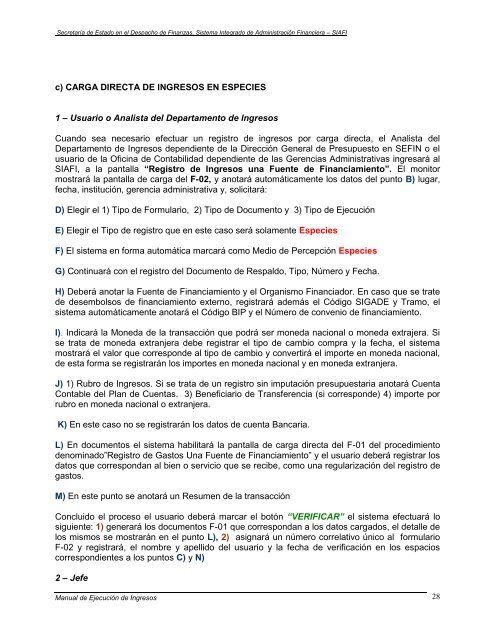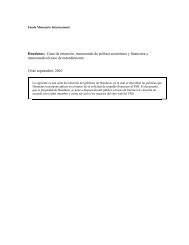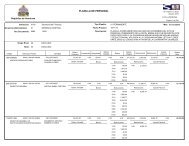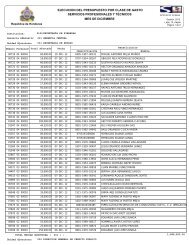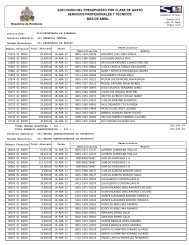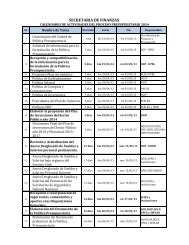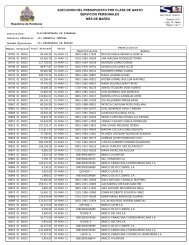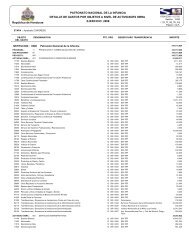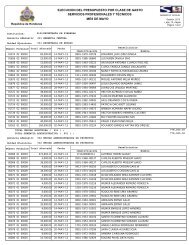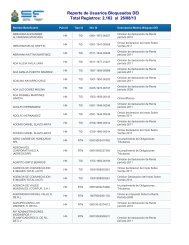MINISTERIO DE HACIENDA - Secretaría de Finanzas
MINISTERIO DE HACIENDA - Secretaría de Finanzas
MINISTERIO DE HACIENDA - Secretaría de Finanzas
You also want an ePaper? Increase the reach of your titles
YUMPU automatically turns print PDFs into web optimized ePapers that Google loves.
<strong>Secretaría</strong> <strong>de</strong> Estado en el Despacho <strong>de</strong> <strong>Finanzas</strong>, Sistema Integrado <strong>de</strong> Administración Financiera – SIAFI<br />
c) CARGA DIRECTA <strong>DE</strong> INGRESOS EN ESPECIES<br />
1 – Usuario o Analista <strong>de</strong>l Departamento <strong>de</strong> Ingresos<br />
Cuando sea necesario efectuar un registro <strong>de</strong> ingresos por carga directa, el Analista <strong>de</strong>l<br />
Departamento <strong>de</strong> Ingresos <strong>de</strong>pendiente <strong>de</strong> la Dirección General <strong>de</strong> Presupuesto en SEFIN o el<br />
usuario <strong>de</strong> la Oficina <strong>de</strong> Contabilidad <strong>de</strong>pendiente <strong>de</strong> las Gerencias Administrativas ingresará al<br />
SIAFI, a la pantalla “Registro <strong>de</strong> Ingresos una Fuente <strong>de</strong> Financiamiento”. El monitor<br />
mostrará la pantalla <strong>de</strong> carga <strong>de</strong>l F-02, y anotará automáticamente los datos <strong>de</strong>l punto B) lugar,<br />
fecha, institución, gerencia administrativa y, solicitará:<br />
D) Elegir el 1) Tipo <strong>de</strong> Formulario, 2) Tipo <strong>de</strong> Documento y 3) Tipo <strong>de</strong> Ejecución<br />
E) Elegir el Tipo <strong>de</strong> registro que en este caso será solamente Especies<br />
F) El sistema en forma automática marcará como Medio <strong>de</strong> Percepción Especies<br />
G) Continuará con el registro <strong>de</strong>l Documento <strong>de</strong> Respaldo, Tipo, Número y Fecha.<br />
H) Deberá anotar la Fuente <strong>de</strong> Financiamiento y el Organismo Financiador. En caso que se trate<br />
<strong>de</strong> <strong>de</strong>sembolsos <strong>de</strong> financiamiento externo, registrará a<strong>de</strong>más el Código SIGA<strong>DE</strong> y Tramo, el<br />
sistema automáticamente anotará el Código BIP y el Número <strong>de</strong> convenio <strong>de</strong> financiamiento.<br />
I). Indicará la Moneda <strong>de</strong> la transacción que podrá ser moneda nacional o moneda extrajera. Si<br />
se trata <strong>de</strong> moneda extranjera <strong>de</strong>be registrar el tipo <strong>de</strong> cambio compra y la fecha, el sistema<br />
mostrará el valor que correspon<strong>de</strong> al tipo <strong>de</strong> cambio y convertirá el importe en moneda nacional,<br />
<strong>de</strong> esta forma se registrarán los importes en moneda nacional y en moneda extranjera.<br />
J) 1) Rubro <strong>de</strong> Ingresos. Si se trata <strong>de</strong> un registro sin imputación presupuestaria anotará Cuenta<br />
Contable <strong>de</strong>l Plan <strong>de</strong> Cuentas. 3) Beneficiario <strong>de</strong> Transferencia (si correspon<strong>de</strong>) 4) importe por<br />
rubro en moneda nacional o extranjera.<br />
K) En este caso no se registrarán los datos <strong>de</strong> cuenta Bancaria.<br />
L) En documentos el sistema habilitará la pantalla <strong>de</strong> carga directa <strong>de</strong>l F-01 <strong>de</strong>l procedimiento<br />
<strong>de</strong>nominado”Registro <strong>de</strong> Gastos Una Fuente <strong>de</strong> Financiamiento” y el usuario <strong>de</strong>berá registrar los<br />
datos que correspondan al bien o servicio que se recibe, como una regularización <strong>de</strong>l registro <strong>de</strong><br />
gastos.<br />
M) En este punto se anotará un Resumen <strong>de</strong> la transacción<br />
Concluido el proceso el usuario <strong>de</strong>berá marcar el botón “VERIFICAR” el sistema efectuará lo<br />
siguiente: 1) generará los documentos F-01 que correspondan a los datos cargados, el <strong>de</strong>talle <strong>de</strong><br />
los mismos se mostrarán en el punto L), 2) asignará un número correlativo único al formulario<br />
F-02 y registrará, el nombre y apellido <strong>de</strong>l usuario y la fecha <strong>de</strong> verificación en los espacios<br />
correspondientes a los puntos C) y N)<br />
2 – Jefe<br />
Manual <strong>de</strong> Ejecución <strong>de</strong> Ingresos<br />
28